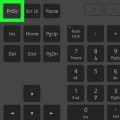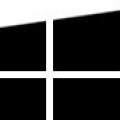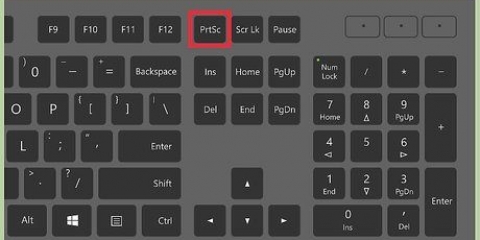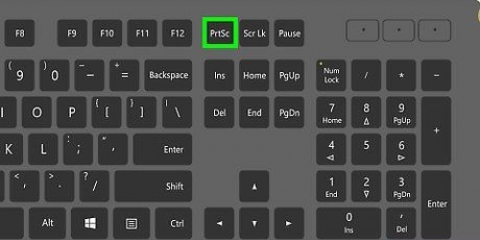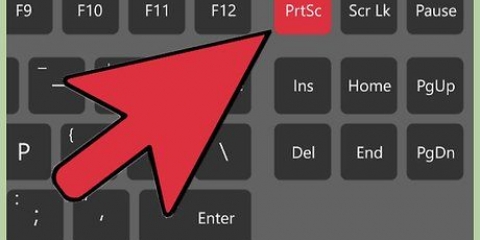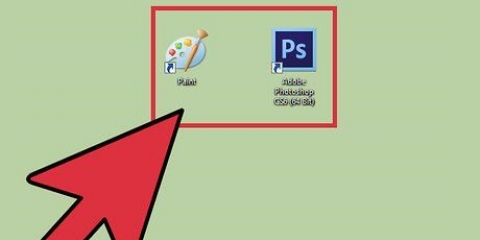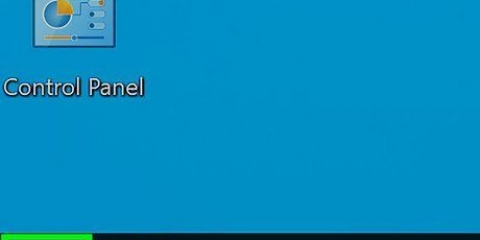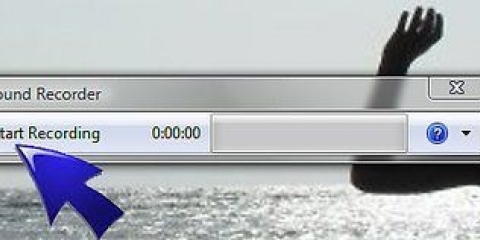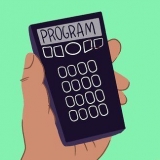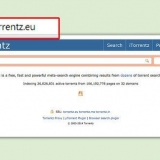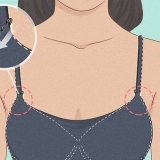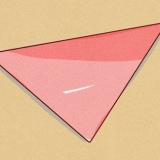Apri Esplora file. Seleziona Foto dal pannello di sinistra. Vai alla cartella "Screenshot". Apri lo screenshot. Lo screenshot più recente ha il numero più alto. Gli screenshot vengono salvati come segue: `Screenshot (#)`.

















Fai uno screenshot in windows 10
Contenuto
Uno screenshot è un istantanea dallo schermo del tuo computer. Questo può essere molto utile se vuoi condividere i contenuti del tuo schermo con altri, ad esempio con un dipendente dell`helpdesk o per un sito Web con articoli tecnici, come wikiHow! Questo articolo mostra diversi modi per acquisire uno screenshot in Windows 10. Prima di iniziare, assicurati che tutto sullo schermo sia impostato come desideri. Chiudi tutte le finestre che non vuoi che appaiano sull`immagine. Assicurati che nulla che desideri catturare sia protetto da qualcos`altro.
Passi
Metodo 1 di 4: acquisire un`immagine a schermo intero (scorciatoia da tastiera)

1. Premere contemporaneamente⊞ vincere+PrtScr prove. Lo schermo potrebbe oscurarsi per un po`.

2. Trova lo screenshot.
Metodo 2 di 4: uno screenshot di una finestra aperta

1. Fare clic nella finestra di cui si desidera creare un`immagine. Fare clic sulla barra del titolo per selezionare la finestra.

2. Premere contemporaneamentealt+PrtScr. Lo screenshot verrà copiato negli appunti.
Su alcuni dispositivi, devi premere contemporaneamente alt+fn+⎙ Premere Scr Stampa.

3. Apri Pittura. Puoi cercarlo con la barra/icona di ricerca sulla barra delle applicazioni.

4. Incolla l`immagine. Fare clic su Incolla o premere Ctrl+V.

5. Ritaglia l`immagine. Sul nastro in alto, premi il pulsante Taglia. Puoi anche fare clic con il pulsante destro del mouse sull`immagine e scegliere l`opzione Ritaglia.

6. Salva il file. Premi File > Salva o Ctrl+S.

7. Scegli una posizione di salvataggio (opzionale).

8. Assegna un nome al file (facoltativo). Per impostazione predefinita, viene utilizzato il nome "Senza titolo".

9. Modifica il tipo di archiviazione (opzionale). Fai clic sul menu a discesa accanto a "Salva con nome". L`impostazione predefinita è l`opzione PNG di alta qualità.

10. Premi Salva.
Metodo 3 di 4: utilizzo dello strumento di cattura

1. Trova lo strumento di cattura. Fare clic sul menu di avvio e digitare Strumento di cattura nel campo di ricerca.

2. Apri lo strumento di cattura. Se appare nel pannello dei risultati della ricerca, puoi fare clic su di esso per aprirlo. Con questo strumento puoi catturare qualsiasi parte specifica del tuo schermo.

3. Fare clic sul menu a discesa accanto a Nuovo. Puoi scegliere tra quattro opzioni per catturare lo schermo: "Taglia a mano libera", "Taglia rettangolare", "Taglia finestra" e "Taglia schermo intero".

4. Selezionare Nuovo per oscurare lo schermo e trasformare il cursore in un +. Trascina il mouse per selezionare l`area che desideri catturare. La parte luminosa dello schermo è la parte selezionata.

5. Salva lo screenshot. Fare clic su Salva fare clic su File > Salva con nome per salvare lo screenshot sul tuo computer.
Metodo 4 di 4: utilizzare Windows Ink Workspace

1. Aprire l`area di lavoro di Windows Ink. Premere contemporaneamente ⊞ vincere+w. Puoi anche toccare o fare clic sull`icona a forma di penna nella barra delle notifiche. Si apre l`area di lavoro di Windows Ink.

2. Scegli "Annotazione schermo".

3. Salva. Clicca sul pulsante `Salva` in alto a destra.
Necessità
Un dispositivo che funziona su Windows 10
Articoli sull'argomento "Fai uno screenshot in windows 10"
Condividi sui social network:
Popolare